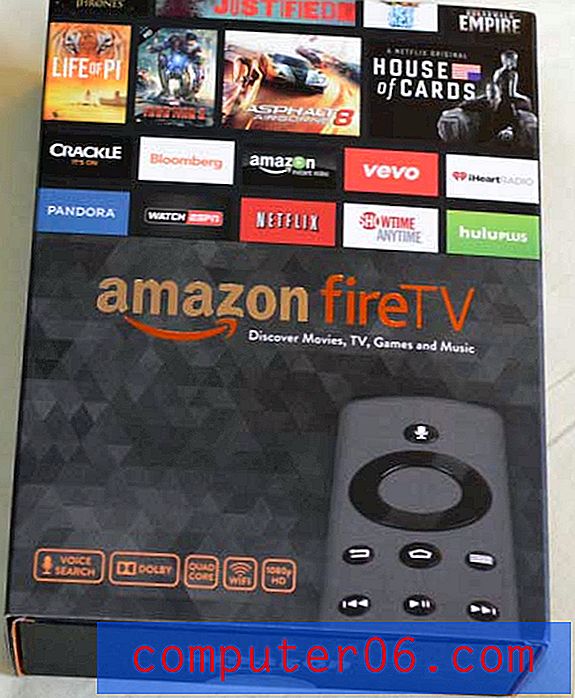Jak používat větší výchozí velikost písma v prohlížeči Google Chrome
Většina aplikací, které používáte v počítači, bude mít výchozí velikost písma. To by mělo být nejlepší velikostí textu pro přizpůsobení mnoha informací na obrazovce, přičemž tyto informace budou stále čitelné.
Ale možná zjistíte, že text je příliš malý nebo příliš velký a že byste ho chtěli změnit na něco jiného. Naštěstí Google Chrome má možnost, která vám umožní vybrat výchozí velikost písma pro webové stránky, které si prohlížíte v prohlížeči, a máte několik možností, z nichž si můžete vybrat. Pokračujte níže a zjistěte, kde najdete výchozí možnost velikosti písma v prohlížeči Google Chrome.
Jak změnit nastavení velikosti písma v prohlížeči Google Chrome
Kroky v tomto článku se chystají upravit velikost, která řídí výchozí velikost písma pro webové stránky, které navštívíte ve webovém prohlížeči Google Chrome. Upozorňujeme, že výběr většího písma může mít vliv na navštěvovaný web a způsobit, že se určité prvky na stránce zobrazí na jiném místě.
Krok 1: Otevřete webový prohlížeč Google Chrome na vašem stolním nebo přenosném počítači.
Krok 2: V pravém horním rohu okna vyberte tlačítko Přizpůsobit a ovládat Google Chrome .
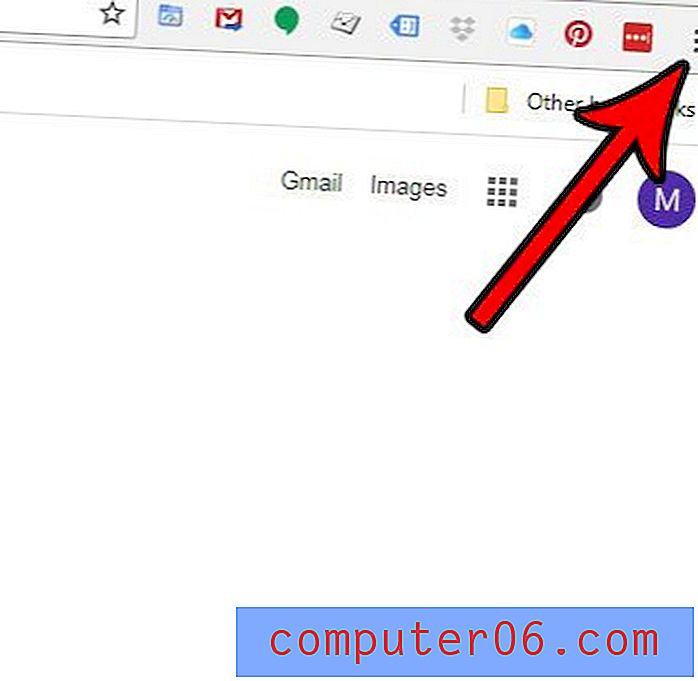
Krok 3: Vyberte možnost Nastavení .
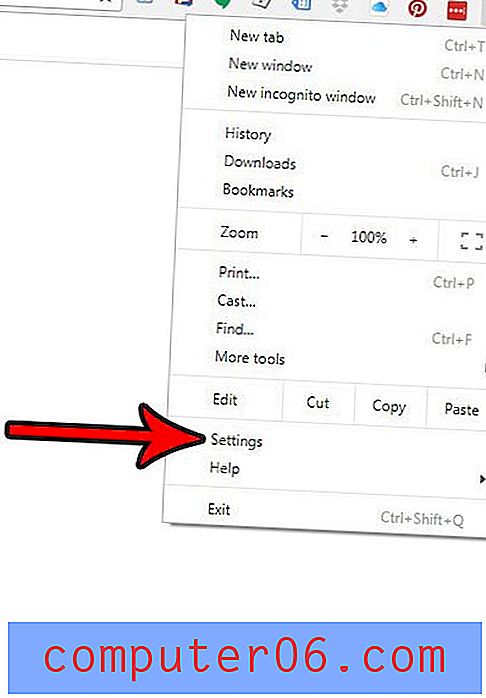
Krok 4: Klikněte na tlačítko Velikost písma v nabídce Vzhled v nabídce a vyberte velikost písma, kterou chcete použít. Tím se aktualizuje velikost písma v této nabídce a také jakákoli jiná karta, která je aktuálně otevřená v prohlížeči Google Chrome.
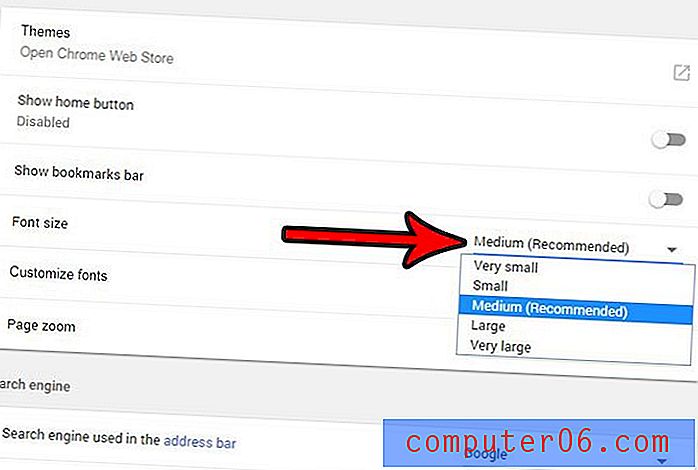
Používáte-li také službu Gmail společnosti Google, existuje celá řada nastavení a možností, které můžete použít ke zlepšení vaší práce s jejich e-mailem. Zjistěte, jak v Gmailu povolit možnost stažení, která vám umožní odeslat e-mail na krátkou dobu poté, co jste ji již odeslali.